OSGeo Live (http://live.osgeo.org/ja/)は、オープンソースの地理空間ソフトウェアが利用できる、ブータブルDVD/USBメディアです。
私は、仮想ディスク(.vmdk)を使用しました。「Download」ボタンをクリックすると、バージョン7のもでした。最新版 7.9 は、ページ下部の「クイックスタート」の「OSGeo Live DVD を始める」をクリックして表示される「OSGeo Live クイックスタート」のダウンロードリンク(http://download.osgeo.org/livedvd)からダウンロードしました。
起動直後は英語なので、日本語の設定をします。
0-8-1 パッケージのアップデート
OSGeo Live のパッケージを最新版にアップデートします。
a Synaptic パッケージを起動し、パッケージ情報を再読み込み(Reload Package Infomation)します。
b 「Status」ボタンをクリックして「Installed(upgradable)」をクリックし、「Mark All Upgrade」をクリックしてマークをつけた後、「Apply」ボタンをクリックしてアップグレードします。
0-8-2 日本語設定
Ubuntu の日本語環境については、http://www.ubuntulinux.jp/japanese もみておいてください。
a Application -> Setting -> Language Support をクリックします。
b 次のように「The language support is not installed completely」が表示されたら、「Remind Me Later」をクリックします。
(日本語以外の言語がたくさんインストールされる可能性があります。)
c 「language」タブの「Language for menus and windows」の下の方にある「日本語(日本)」をドラッグして一番上に置きます。
「Keyboard input method system:」が「ibus」になっている異を確認します。
d 「Display numbers, dates and currency amounts in the usual format for:」を「日本語」にして、「Close」ボタンをクリックします。
e 一度ログアウトします。ログイン画面で図のように「 Japanese-Japan」を選択してログインします。
0-8-3 キーボードレイアウト
a Application -> Setting -> Setting Manager をクリックします。
b 「設定マネージャ」ウィンドウの「Keyboard」をクリックします。
c 「Keyboard」ウィンドウの「レイアウト」タブをクリックし、「Add」ボタンをクリックします。
「キーボードレイアウトセレクション」ウィンドウで「日本語(OADG 109A)」を選択して「OK」ボタンをクリックします。
d 「キーボードモデル」(私は MacBook/MacBook Pro(Intl))を設定し手「Close」ボタンをクリックします。
0-8-4 時刻と日付の設定
a Application -> System -> 時刻と日付の設定 をクリックします。
b 「時刻と日付の設定」ウィンドウの「Unlock」ボタンをクリックし、「タイムゾーン」をクリックします。
c 「タイムゾーン」ウィンドウの「選択」の「タイムゾーン」で「Asia/Tokyo」を選択し、「Close」ボタンをクリックします。
d 「時刻と日付の設定」ウィンドウの「Close」をクリックします。
0-8-5 入力メソッド Anthy のインストール\
a Synaptic パッケージマネージャで Anthy と ibus-anthy をインストールします。
日本語が入力できなかったので、次のことを試してみました。
b インプットメソッドアイコンをクリックして、「restart」をクリックします。
c Application -> Setting -> Keyboard Input Method をクリックします。
d 「iBus Preference」ウィンドウの「Input Method」タブをクリックして「Customize active methods」にチェックをつけ、日本語 -> Anthy をクリックします。
e 「Close」ボタンをクリックします。
いろいろなものがあっておもしろいです。中身のサーバやクライアントソフト、システムは、地理データシステムに慣れていないと使うのが難しいかもしれません。マニュアルも英語なので、ある程度の英語力も必要です。
2014年4月22日火曜日
登録:
コメントの投稿 (Atom)













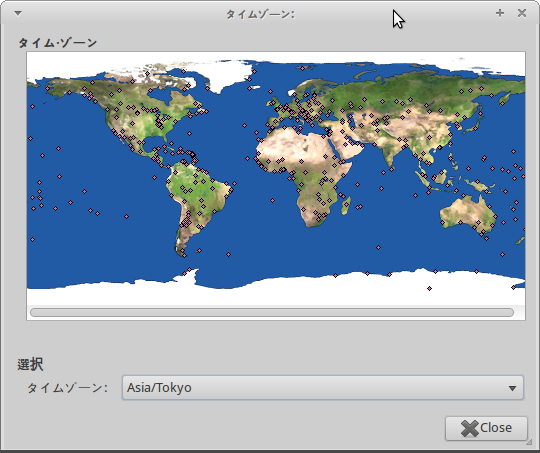








0 件のコメント:
コメントを投稿